轻松掌握!WPS Excel 柱形图 X 轴横坐标修改秘籍
在日常工作和学习中,我们经常会用到 WPS Excel 制作柱形图来直观展示数据,而有时候,默认的 X 轴横坐标可能无法满足我们的需求,需要进行修改,怎样才能精准地更改柱形图的 X 轴呢?接下来就为您详细介绍。
要修改 WPS Excel 柱形图的 X 轴横坐标,首先要明确您的修改目标和数据特点,是要更改坐标轴的标签内容,还是调整坐标轴的刻度范围。
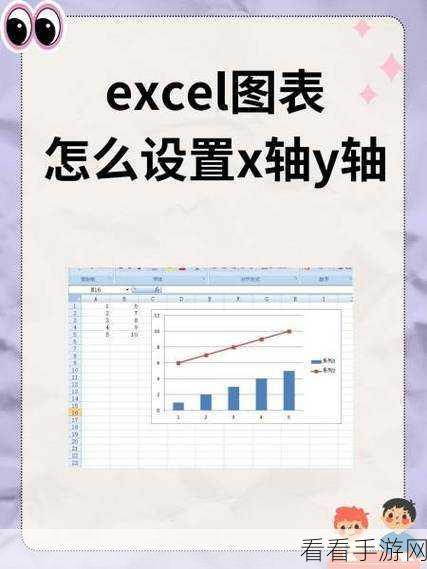
如果您想更改坐标轴的标签内容,操作相对简单,选中柱形图,在图表工具中找到“选择数据”选项,在弹出的对话框中可以对 X 轴标签进行编辑和修改。
当需要调整坐标轴的刻度范围时,同样选中柱形图,然后右键单击 X 轴,选择“设置坐标轴格式”,在弹出的设置窗口中,可以自定义刻度的最小值、最大值、主要刻度单位等,以达到理想的展示效果。
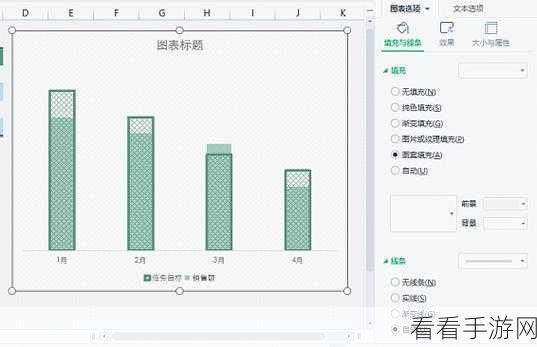
还可以根据数据的特点和展示需求,对 X 轴的线条样式、颜色等进行个性化设置,让柱形图更加美观和清晰。
掌握 WPS Excel 柱形图 X 轴横坐标的修改方法,可以让您的数据展示更加专业、准确和吸引人。
文章参考来源:个人经验总结
